MANUALE D USO PER LA DISATTIVAZIONE DEL BLOCCO POP UP
|
|
|
- Maddalena Massa
- 7 anni fa
- Visualizzazioni
Transcript
1 MANUALE D USO PER LA DISATTIVAZIONE DEL BLOCCO POP UP 1
2 INDICE Introduzione... 3 Microsoft Internet Explorer... 5 Firefox Netscape/Mozilla... 9 Safari YahooToolbar Google Toolbar MSN Toolbar AOL Toolbar Norton Internet Security Zone Labs Pro e Zone Labs Suite
3 McAfee Security Center Firewall di Windows Guard IE/GuardWall PDF Creator Web Accellerator di Libero
4 Introduzione I pop-up sono piccole finestre del browser Web che si aprono automaticamente o facendo clic su un collegamento o un pulsante. Il loro utilizzo è spesso abusato per visualizzare inserzioni pubblicitarie, anche senza il consenso dell'utente, e possono sovrapporsi alla finestra principale. Per questo motivo molti browser, toolbar e antivirus hanno pre-impostato un blocco pop-up, che impedisce l'apertura di tali finestre, o che chiede all'utente un permesso per l apertura. Le finestre pop-up però sono molto utili in una serie di altre applicazioni, per cui è sempre possibile abilitarle. La piattaforma EdiTEST Learning è stata sviluppata integralmente in modalità pop-up per massimizzare la porzione di schermo dedicata alla visualizzazione delle lezioni. Per questo motivo è necessario abilitare l utilizzo dei pop-up. Nel seguito sono riportate le procedure per abilitare i pop-up per tutte le tipologie di browser, toolbar e antivirus oggi maggiormente diffusi. 4
5 La funzionalità blocco Pop-up costituisce una novità di Internet Explorer disponibile in Windows XP Service Pack 2 (SP2) e impedisce la visualizzazione della maggior parte delle finestre pop-up indesiderate. Per modificare le impostazioni di Blocco pop-up: Aprire Internet Explorer. Scegliere Blocco pop-up dal menu Strumenti, quindi fare clic su: Impostazioni blocco pop-up (vedi figura). 5
6 A questo punto inserire i due siti editest.elogos.it e viteco.editest.it nella casella Indirizzo del sito Web da cui consentire i pop-up: quindi fare clic su Aggiungi (vedi figura). 6
7 Quando il browser Firefox 2 blocca un pop-up compare una barra di colore giallo. Cliccando su di essa è possibile abilitare la ricezione del pop-up. Per abilitare preventivamente la ricezione dei pop-up selezionare dal menù Strumenti la voce Opzioni. Quindi selezionare la cartella Contenuti ed attivare la casella Blocca le finistre popup. 7
8 A questo punto cliccare sul pulsante a lato, Eccezioni e inserire i siti per i quali è necessario abilitare le finestre pop-up: editest.elogos.it e viteco.editest.it. Quindi, premere OK nella finestra Opzioni per rendere attive le Impostazioni. 8
9 Tra le funzionalità di Netscape 7.2, c è la possibilità di gestire le finestre di popup che si dovessero aprire quando visitiamo i siti web. E possibile specificare da quali siti è accettare l apertura di popup, selezionando la voce Popup Manager dal menù Tools sulla barra degli strumenti, e premendo la voce Allow Popups From This Site. Inserire ora i siti editest.elogos.it e viteco.editest.it per accettare i Pop- Up. Tali siti verranno aggiunti ad una lista disponibile accedendo alla voce Manage Popups, da cui è anche possibile eliminare i singoli siti da cui non si vuole più ricevere i popup, premendo il tasto Remove, o tutti i siti dell elenco premendo il tasto Remove All. 9
10 Safari include la possibilità di bloccare in maniera automatica eventuali finestre pop-up che si dovessero aprire quando carichiamo i siti web. Questa opzione non bloccherà l apertura di finestre a seguito della pressione di pulsanti all interno delle pagine web che si stanno visitando. Per gestire questa opzione si può selezionare la voce Blocca finestre a comparsa dal menù Safari: A questo punto il browser chiede la conferma a questa operazione: 10
11 In alternativa, si può attivare questa opzione accedendo alla cartella Sicurezza della Voce Preferenze del menù Safari. 11
12 Yahoo Toolbar Il blocco pop-up viene attivato e disattivato cliccando sul tasto della toolbar evidenziato nella figura di sotto. Quando una finestra pop-up viene bloccata, verrà animata l'icona del blocco pop-up, si sentirà un suono e aumenterà il conteggio dei pop bloccati. Per visualizzare una finestra che è stata filtrata tramite il Blocco pop-up, è possibile: Disattivare il Blocco pop-up dal relativo menu e deselezionare Attiva blocco pop-up. Aggiungere il sito all'elenco dei siti da cui accettare pop-up come segue: Cliccare sulla voce Consenti sempre Pop-up da Verrà visualizzata la pop-up di Yahoo! Blocco Pop-up e nella tabella Siti da cui si sono recentemente bloccati dei Pop-up apparirà la url 12
13 Evidenziare la url facendo un click con il pulsante sinistro del mouse. Cliccare su Consenti. Nella pop-up relativa alla domanda Consenti sempre pop-up da editest.elogos.it fare click su OK ed infine su Chiudi. A questo punto non rimane che ripetere le stesse operazioni per il sito viteco.editest.it per poter così visualizzare i pop-up provenienti da entrambi i siti. 13
14 Google Toolbar Quando il blocco pop-up della Google toolbar è attivato la stessa si presenta come di sotto: Quando il blocco intercetta un pop-up il cursore cambia momentaneamente aspetto:, il pulsante del blocco pop-up visualizza questa icona: e il numero dei pop-up bloccati dall'ultima installazione di Google Toolbar. Quando si incontrano siti di cui si desidera visualizzare i pop-up, fare clic sul pulsante del blocco pop-up per aggiungere il sito alla lista. Per disabilitare completamente il blocco pop-up, aprire la finestra delle opzioni di Google Toolbar e deselezionare la casella di controllo accanto al blocco pop-up nella sezione Accessori. 14
15 MSN Toolbar Se si è installata la MSN toolbar fare clic sul pulsante Controllo pop-up per bloccare o consentire la visualizzazione delle finestre Pop-up durante l'esplorazione del Web. Si vedrà il numero di pop-up bloccate e si potranno aggiungere i siti Web editest.elogos.it e viteco.editest.it alla lista dei siti per i quali è consentita la visualizzazione dei Pop-up. 15
16 AOL Toolbar Cliccando l icona AOL nel lato sinistro della casella Search. Dalla AOL toolbar posizionarsi con il mouse sul pulsante di controllo pop up e Selezionare "Turn Popup Control on" (disabilita blocco Pop-up). 16
17 Se si usa Norton Internet Security 2007 o versioni precedenti fino alla 2005 occorre seguire i seguenti passi: Nella finestra principale, sul lato sinistro fare clic su Norton AntiSpam. Fare clic su Blocco pubblicità, quindi fare clic su Disattiva. Fare clic su Blocco pop-up, quindi fare clic su Disattiva. Se, invece si usa la versione 2004 o precedente di Norton Internet Security o di Norton AntiSpam occorre seguire i seguenti passi: Nella finestra principale, fare doppio clic su Blocco pubblicità. Deselezionare Blocco pubblicità. Deselezionare Blocco pop-up. Fare clic su OK. 17
18 Nell'area di notifica di Windows (in pratica dove c'è l'orologio, in basso a destra) cliccare due volte sull'icona relativa a Zone Labs Suite/Pro. Scegliere a questo punto Privacy nella schermata principale (vedi figura). Quando il livello dell' Ad Blocking (Blocco della Pubblicità) è Medio o Alto i pop-up e sono bloccati. Per consentire la ricezione dei pop-up seleziona in Site list in alto (nella figura la zona da selezionare è cerchiata in verde). Nella nuova schermata scegliere, in basso a destra, Add e scrivere editest.elogos.it e viteco.editest.it (vedi figura). 18
19 Successivamente selezionare le righe in cui compare editest.elogos.it e viteco.editest.it e cliccare su con il tasto destro del mouse. Comparirà un piccolo menù: scegliere Options. Comparirà una nuova finestra. Entrare nella sezione Ad Blocking e deselezionare la scelta Pop-up/pop-under. 19
20 Aprire McAfee Security Center e scegliere la voce Privacy Service. Di seguito è riportata la figura. Cliccare sulla voce Options dalla lista che si trova sul lato sinistro. Scegliere Block Ads. Deselezionare entrambe le caselle. 20
21 Se si vuole disattivare il firewall di Windows occorre eseguire i seguenti passi: Aprire il pannello di controllo e cliccare su Windows Firewall. Passo 2: 21
22 Passo 3: Passo 4: 22
23 Cliccare quindi su OK fino ad uscire. Lanciare il programma Guard-IE. Nella tabella dei Pop-Up deselezionare Automatically block Pop-Ups when opening new browser windows (blocco automatico dei Pop-Up all apertura di una nuova finestra browser). In Alternativa è possibile disabilitare il blocco dei Pop-Up dalla toolbar di IE o dal System Tray, effettuando i seguenti passi: Cliccare su Guard-IE. Selezionare Always Allow pop-ups/scripts from this Web site, ovvero Consenti sempre i Pop-Up/scripts da questo sito web. 23
24 Per disattivare la funzione di blocco pop-up fornita dalla toolbar di PDF CREATOR, cliccare sul simbolo come indicato in figura, mentre si visita editest.elogos.it. In tal modo apparirà la dicitura "POP UP OK" al posto del simbolo "divieto", e da quel momento i pop-up di editest.elogos.it non saranno più bloccati. Ripetere quindi la stessa operazione per il sito viteco.editest.it per poter visualizzare i pop up provenienti da entrambi i siti. Se si è scaricato il nuovo programma di Libero per navigare fino a 6 volte più veloci con la connessione a 56K non si riuscirà a visualizzare i pop-up, in quanto questo programma blocca (come settaggio standard) tutte le finestre pop-up che appaiono mentre si naviga. Si può disabilitare o modificare tale funzione in ogni momento, specificando anche una lista di siti per i quali non bloccare i pop-up. Quindi anche in questo caso, dove opportunamente richiesto, occorrerà inserire fra i siti per i quali non bisogna bloccare i pop-up editest.elogos.it e viteco.editest.it. 24
Attenzione al maiuscolo e minuscolo, spazi e punteggiatura! (freccia viola)
 Appena entrati nel sito, occorre certificarsi con user e password per farsi riconoscere dalla piattaforma, cliccando su Login in alto a destra come indicato dalla freccia verde. Inserire lo username e
Appena entrati nel sito, occorre certificarsi con user e password per farsi riconoscere dalla piattaforma, cliccando su Login in alto a destra come indicato dalla freccia verde. Inserire lo username e
Requisiti Tecnici del PC. Internet Explorer
 Requisiti Tecnici del PC 1.1 Requisiti client - Internet Explorer*, Mozilla Firefox, Safari**, Chrome**. - MS Word o simili per la visualizzazione di documenti in RTF - Acrobat Reader 7.0 e seguenti per
Requisiti Tecnici del PC 1.1 Requisiti client - Internet Explorer*, Mozilla Firefox, Safari**, Chrome**. - MS Word o simili per la visualizzazione di documenti in RTF - Acrobat Reader 7.0 e seguenti per
Requisiti Tecnici del PC
 Requisiti Tecnici del PC 1.1 Requisiti client - Internet Explorer, Mozilla Firefox, Safari, Chrome. - MS Word o simili per la visualizzazione di documenti in RTF - Acrobat Reader 7.0 e seguenti per la
Requisiti Tecnici del PC 1.1 Requisiti client - Internet Explorer, Mozilla Firefox, Safari, Chrome. - MS Word o simili per la visualizzazione di documenti in RTF - Acrobat Reader 7.0 e seguenti per la
INFORMATIVA SULL'USO DEI COOKIE
 INFORMATIVA SULL'USO DEI COOKIE UTILIZZO DI COOKIE Questo sito utilizza i Cookie per rendere i propri servizi semplici e efficienti per l'utenza che visiona le pagine di questo sito web. Gli utenti che
INFORMATIVA SULL'USO DEI COOKIE UTILIZZO DI COOKIE Questo sito utilizza i Cookie per rendere i propri servizi semplici e efficienti per l'utenza che visiona le pagine di questo sito web. Gli utenti che
Istruzioni per accedere alla piattaforma e-learning
 Istruzioni per accedere alla piattaforma e-learning 1 Accesso e Registrazione...1 Utilizzare la piattaforma...3 Modificare password e dati personali: il profilo utente...4 Uscire dalla piattaforma...4
Istruzioni per accedere alla piattaforma e-learning 1 Accesso e Registrazione...1 Utilizzare la piattaforma...3 Modificare password e dati personali: il profilo utente...4 Uscire dalla piattaforma...4
Sbloccare popup su computer
 Sbloccare popup su computer A seconda del tuo sistema operativo e browser scegli la sezione che fa per te. Internet Explorer Cliccare sull icona dell ingranaggio collocata in alto a destra (oppure sul
Sbloccare popup su computer A seconda del tuo sistema operativo e browser scegli la sezione che fa per te. Internet Explorer Cliccare sull icona dell ingranaggio collocata in alto a destra (oppure sul
Netscape 7.2. Gestione cookie
 Netscape 7.2 Installando il pacchetto Netscape, oltre al client e-mail ed all editor HTML, si avrà a disposizione il programma Netscape Navigator. Questo programma è un browser specifico per la navigazione
Netscape 7.2 Installando il pacchetto Netscape, oltre al client e-mail ed all editor HTML, si avrà a disposizione il programma Netscape Navigator. Questo programma è un browser specifico per la navigazione
Piattaforma e -learning Convegni Telematici
 Prerequisiti Piattaforma e -learning Convegni Telematici MANUALE UTENTE verso la pia aforma i partecipan possono vedere e ascoltare i relatori. Per accedere alle aule virtuali è sufficiente essere dota
Prerequisiti Piattaforma e -learning Convegni Telematici MANUALE UTENTE verso la pia aforma i partecipan possono vedere e ascoltare i relatori. Per accedere alle aule virtuali è sufficiente essere dota
Manuale per corsi di formazione Elearning
 Manuale per corsi di formazione Elearning Collegarsi al sito: http://elearning.eimware.it/copma/login/index.php Si aprirà quindi questa finestra: Nella casella Username inserire il vostro codice fiscale
Manuale per corsi di formazione Elearning Collegarsi al sito: http://elearning.eimware.it/copma/login/index.php Si aprirà quindi questa finestra: Nella casella Username inserire il vostro codice fiscale
GUIDA ALL UTILIZZO DEL PORTALE FORNITORI DI CESENATICO SERVIZI SRL
 GUIDA ALL UTILIZZO DEL PORTALE FORNITORI DI CESENATICO SERVIZI SRL 1 Sommario Accesso al portale Pag. 3 Disattivazione blocco pop-up Pag. 6 Consultazione ed aggiornamento dei dati Pag. 8 Caricamento dei
GUIDA ALL UTILIZZO DEL PORTALE FORNITORI DI CESENATICO SERVIZI SRL 1 Sommario Accesso al portale Pag. 3 Disattivazione blocco pop-up Pag. 6 Consultazione ed aggiornamento dei dati Pag. 8 Caricamento dei
Cookie Policy. Functionality Cookie
 Cookie Policy Il sito web di Green Aus utilizza i Cookie per rendere i propri servizi semplici ed efficienti per l utenza che visita le pagine del portale. I Cookie sono file di testo, ovvero pacchetti
Cookie Policy Il sito web di Green Aus utilizza i Cookie per rendere i propri servizi semplici ed efficienti per l utenza che visita le pagine del portale. I Cookie sono file di testo, ovvero pacchetti
Documento sulla Compatibilità e corretta configurazione del browser per l utilizzo delle funzioni del software. Sommario
 Documento sulla Compatibilità e corretta configurazione del browser per l utilizzo delle funzioni del software. Sommario Documento Compatibilità... 1 Premessa... 2 Internet Explorer... 4 Chrome... 6 FireFox...
Documento sulla Compatibilità e corretta configurazione del browser per l utilizzo delle funzioni del software. Sommario Documento Compatibilità... 1 Premessa... 2 Internet Explorer... 4 Chrome... 6 FireFox...
intranet.ruparpiemonte.it
 ruparpiemonte Gestione dei presidi socioassistenziali Manuale d'uso intranet.ruparpiemonte.it GESTIONE ON-LINE RILEVAZIONE PRESIDI RESIDENZIALI - Manuale d uso 1. COMUNICAZIONE AVVIO RILEVAZIONE... 2 2.
ruparpiemonte Gestione dei presidi socioassistenziali Manuale d'uso intranet.ruparpiemonte.it GESTIONE ON-LINE RILEVAZIONE PRESIDI RESIDENZIALI - Manuale d uso 1. COMUNICAZIONE AVVIO RILEVAZIONE... 2 2.
Come disattivare il Blocco Pop-up e pulire la Cache del browser
 Come disattivare il Blocco Pop-up e pulire la Cache del browser Sommario Passi per Firefox Passi per Explorer Passi per Safari Passi per Google Chrome Passi per Opera Pulire la Cache del Browser Sommario
Come disattivare il Blocco Pop-up e pulire la Cache del browser Sommario Passi per Firefox Passi per Explorer Passi per Safari Passi per Google Chrome Passi per Opera Pulire la Cache del Browser Sommario
Uso dei cookie. Informativa estesa sull uso dei cookie
 Informativa estesa sull uso dei cookie Uso dei cookie Psicoattivita.it o il Sito utilizza i cookie per rendere i propri servizi semplici e efficienti per l utenza che visiona le pagine di www.psicoattivita.it
Informativa estesa sull uso dei cookie Uso dei cookie Psicoattivita.it o il Sito utilizza i cookie per rendere i propri servizi semplici e efficienti per l utenza che visiona le pagine di www.psicoattivita.it
I cookie sono di piccole dimensioni che vengono memorizzati all interno del proprio computer quando visiti un sito web.
 Informativa sui cookie secondo la normativa europea Il sito web che state navigando è conforme alla normativa europea sull'uso dei cookie. Per far funzionare bene questo sito, a volte installiamo sul tuo
Informativa sui cookie secondo la normativa europea Il sito web che state navigando è conforme alla normativa europea sull'uso dei cookie. Per far funzionare bene questo sito, a volte installiamo sul tuo
Navigazione web e utilizzo di internet. Coordinatore scientifico: Prof. Avv. Giuseppe Russo
 Navigazione web e utilizzo di internet Coordinatore scientifico: Prof. Avv. Giuseppe Russo Iniziamo a navigare Per navigare nella rete devi utilizzare un browser, cioè l apposito programma utilizzato per
Navigazione web e utilizzo di internet Coordinatore scientifico: Prof. Avv. Giuseppe Russo Iniziamo a navigare Per navigare nella rete devi utilizzare un browser, cioè l apposito programma utilizzato per
Configurazione della postazione di lavoro per il corretto funzionamento della crittografia
 Configurazione della postazione di lavoro per il corretto funzionamento della crittografia Sommario Requisiti Minimi Crittografia Snam... 2 Verifica dei Certificati... 2 Installazione... 2 Verifica certificato...
Configurazione della postazione di lavoro per il corretto funzionamento della crittografia Sommario Requisiti Minimi Crittografia Snam... 2 Verifica dei Certificati... 2 Installazione... 2 Verifica certificato...
Manuale di funzionamento del datawarehouse Sistar-Vda MANUALE DI FUNZIONAMENTO DEL DATAWAREHOUSE SISTAR-VDA
 MANUALE DI FUNZIONAMENTO DEL DATAWAREHOUSE SISTAR-VDA 1 Indice I. Tipologie di prospetti e loro funzionamento operativo Pag. 3 II. Impostazioni generali del browser Pag. 13 2 I. Tipologie di prospetti
MANUALE DI FUNZIONAMENTO DEL DATAWAREHOUSE SISTAR-VDA 1 Indice I. Tipologie di prospetti e loro funzionamento operativo Pag. 3 II. Impostazioni generali del browser Pag. 13 2 I. Tipologie di prospetti
Manuale Configurazione PDL WINDOWS
 Manuale Configurazione PDL WINDOWS RETE AGENZIE GRUPPO CATTOLICA Protocollo...: Revisione...: 1 Data...: 18/01/2016 Stato...: Definitivo File...:.doc Copyright @2016 Cattolica Services S.c.p.a. File:.doc
Manuale Configurazione PDL WINDOWS RETE AGENZIE GRUPPO CATTOLICA Protocollo...: Revisione...: 1 Data...: 18/01/2016 Stato...: Definitivo File...:.doc Copyright @2016 Cattolica Services S.c.p.a. File:.doc
Manuale rapido Zimbra Posta elettronica e agenda
 ZIMBRA Pagina 1 Manuale rapido Zimbra Posta elettronica e agenda Zimbra è una suite di collaborazione, che permette con un solo strumento di poter accedere al proprio account di posta elettronica regionale,
ZIMBRA Pagina 1 Manuale rapido Zimbra Posta elettronica e agenda Zimbra è una suite di collaborazione, che permette con un solo strumento di poter accedere al proprio account di posta elettronica regionale,
AUTENTICAZIONE N.B. Attenzione!
 AUTENTICAZIONE Per accedere al menù principale, inserire Codice Utente e Password, che verranno forniti dalla scuola, nei campi relativi all Autenticazione (parte sinistra della figura sotto riportata)
AUTENTICAZIONE Per accedere al menù principale, inserire Codice Utente e Password, che verranno forniti dalla scuola, nei campi relativi all Autenticazione (parte sinistra della figura sotto riportata)
Informativa estesa sull utilizzo dei cookie
 Informativa estesa sull utilizzo dei cookie Uso dei cookie AGCI TOSCANA utilizza i Cookie per rendere i propri servizi semplici e efficienti per l utenza che visiona le pagine del sito. Gli utenti vedranno
Informativa estesa sull utilizzo dei cookie Uso dei cookie AGCI TOSCANA utilizza i Cookie per rendere i propri servizi semplici e efficienti per l utenza che visiona le pagine del sito. Gli utenti vedranno
INFORMATIVA ESTESA SULL USO DEI COOKIE
 INFORMATIVA ESTESA SULL USO DEI COOKIE Uso dei cookie bertolinipulizie.it o il Sito utilizza i Cookie per rendere i propri servizi semplici e efficienti per l utenza che visiona le pagine di bertolinipulizie.it.
INFORMATIVA ESTESA SULL USO DEI COOKIE Uso dei cookie bertolinipulizie.it o il Sito utilizza i Cookie per rendere i propri servizi semplici e efficienti per l utenza che visiona le pagine di bertolinipulizie.it.
Utilizzo collegamento remoto
 Utilizzo collegamento remoto Introduzione Il collegamento VPN (virtual private network) consente a PC collegati ad internet ma fisicamente fuori dalla rete interna regionale, di accedere, con le credenziali
Utilizzo collegamento remoto Introduzione Il collegamento VPN (virtual private network) consente a PC collegati ad internet ma fisicamente fuori dalla rete interna regionale, di accedere, con le credenziali
Configurazione della postazione di lavoro per il corretto funzionamento della crittografia
 Configurazione della postazione di lavoro per il corretto funzionamento della crittografia Sommario Requisiti Minimi Crittografia Italgas... 2 Verifica dei Certificati... 2 Installazione... 2 Verifica
Configurazione della postazione di lavoro per il corretto funzionamento della crittografia Sommario Requisiti Minimi Crittografia Italgas... 2 Verifica dei Certificati... 2 Installazione... 2 Verifica
ELBA Assicurazioni S.p.A
 MANUALE OPERATIVO ELBA Assicurazioni S.p.A Requisiti e suggerimenti per l utilizzo di applicativi web ELBA_REQUISITI WEB 1 INDICE MANUALE OPERATIVO 1. REQUISITI DI SISTEMA..3 1.1. REQUISITI NECESSARI PER
MANUALE OPERATIVO ELBA Assicurazioni S.p.A Requisiti e suggerimenti per l utilizzo di applicativi web ELBA_REQUISITI WEB 1 INDICE MANUALE OPERATIVO 1. REQUISITI DI SISTEMA..3 1.1. REQUISITI NECESSARI PER
InnoENTAuth Terna. Manuale Installazione Software
 Terna Manuale Installazione Software Indice 1 Installazione... 3 2 Per utenti Firefox... 6 3 Aggiornamento della componente... 9 Page 2 of 12 1 Introduzione Il presente documento si propone di fornire
Terna Manuale Installazione Software Indice 1 Installazione... 3 2 Per utenti Firefox... 6 3 Aggiornamento della componente... 9 Page 2 of 12 1 Introduzione Il presente documento si propone di fornire
FAQ (Frequently Asked Questions)
 FAQ (Frequently Asked Questions) TSS S.p.A. 2015, Via della Sierra Nevada 60 00144 Roma (RM) e-mail: Info.TSS@teamsystem.com 1 Indice 1. FAQ (Frequently Asked Questions)... 3 2. FAQ - Google Chrome...
FAQ (Frequently Asked Questions) TSS S.p.A. 2015, Via della Sierra Nevada 60 00144 Roma (RM) e-mail: Info.TSS@teamsystem.com 1 Indice 1. FAQ (Frequently Asked Questions)... 3 2. FAQ - Google Chrome...
ACCESS POINT GO-RT-N150 GUIDA ALLA CONFIGURAZIONE DEL SERVIZIO
 ACCESS POINT GO-RT-N150 Wi-Fi GUIDA ALLA CONFIGURAZIONE DEL SERVIZIO Gentile Cliente, ti ringraziamo per aver scelto il servizio Linkem. Attraverso i semplici passi di seguito descritti potrai configurare
ACCESS POINT GO-RT-N150 Wi-Fi GUIDA ALLA CONFIGURAZIONE DEL SERVIZIO Gentile Cliente, ti ringraziamo per aver scelto il servizio Linkem. Attraverso i semplici passi di seguito descritti potrai configurare
Informativa estesa sull utilizzo dei cookie
 Cookie Policy Informativa estesa sull utilizzo dei cookie La presente cookie policy ha lo scopo specifico di illustrare i tipi, le modalità di utilizzo nonché di fornire indicazioni circa le azioni per
Cookie Policy Informativa estesa sull utilizzo dei cookie La presente cookie policy ha lo scopo specifico di illustrare i tipi, le modalità di utilizzo nonché di fornire indicazioni circa le azioni per
GUIDA OPERATIVA SULLA PIATTAFORMA MOODLE INTEGRATA AL REGISTRO ELETTRONICO MASTERCOM
 GUIDA OPERATIVA SULLA PIATTAFORMA MOODLE INTEGRATA AL REGISTRO ELETTRONICO MASTERCOM FASI OPERATIVE Entrare nel registro elettronico, cliccare su consultazione e scegliere la classe. Selezionare Aula virtuale
GUIDA OPERATIVA SULLA PIATTAFORMA MOODLE INTEGRATA AL REGISTRO ELETTRONICO MASTERCOM FASI OPERATIVE Entrare nel registro elettronico, cliccare su consultazione e scegliere la classe. Selezionare Aula virtuale
COMPATIBILITA fra ARCHIFLOW e i BROWSERS maggiormente utilizzati. Internet Explorer 11 Compatibility View. Internet Explorer 10
 COMPATIBILITA fra ARCHIFLOW e i BROWSERS maggiormente utilizzati Explorer 6 Explorer 7 Explorer 8 Explorer 9 Explorer 10 Compatibility View Explorer 10 Explorer 11 Compatibility View Explorer 11 Firefox
COMPATIBILITA fra ARCHIFLOW e i BROWSERS maggiormente utilizzati Explorer 6 Explorer 7 Explorer 8 Explorer 9 Explorer 10 Compatibility View Explorer 10 Explorer 11 Compatibility View Explorer 11 Firefox
Manuale installazione DiKe Util
 Manuale installazione DiKe Util Dal sito www.firma.infocert.it Versione 2.0 del 06/03/08 1 Cliccare su software nella sezione rossa INSTALLAZIONE: comparirà la seguente pagina Versione 2.0 del 06/03/08
Manuale installazione DiKe Util Dal sito www.firma.infocert.it Versione 2.0 del 06/03/08 1 Cliccare su software nella sezione rossa INSTALLAZIONE: comparirà la seguente pagina Versione 2.0 del 06/03/08
Guida utilizzo portale fornitori Geat Srl
 Sommario Accesso al portale 1 Disattivazione del blocco pop-up 2 Consultare e aggiornare i propri dati 3 Caricare documenti scaduti/richiesti 5 Guida utilizzo portale fornitori Geat Srl Rev. 31/01/2018
Sommario Accesso al portale 1 Disattivazione del blocco pop-up 2 Consultare e aggiornare i propri dati 3 Caricare documenti scaduti/richiesti 5 Guida utilizzo portale fornitori Geat Srl Rev. 31/01/2018
Manuale operativo per accedere ai programmi contabili e gestionali
 Manuale operativo per accedere ai programmi contabili e gestionali Sommario 1. Prerequisiti... 3 2. Installazione e configurazione del software di connessione... 4 2.1 Installazione... 4 2.2 Configurazione...
Manuale operativo per accedere ai programmi contabili e gestionali Sommario 1. Prerequisiti... 3 2. Installazione e configurazione del software di connessione... 4 2.1 Installazione... 4 2.2 Configurazione...
Guida all uso dei servizi Mail:
 Guida all uso dei servizi Mail: - Introduzione - Install. certificato digitale - Outlook Web Access (OWA) - Configurazione di Outlook - Configurare lo smartphone Android, Windows Phone 8 e 8.1, Apple IPhone
Guida all uso dei servizi Mail: - Introduzione - Install. certificato digitale - Outlook Web Access (OWA) - Configurazione di Outlook - Configurare lo smartphone Android, Windows Phone 8 e 8.1, Apple IPhone
Presentazione con PowerPoint
 Presentazione con PowerPoint L applicazione PowerPoint permette di creare documenti da mostrare su diapositive per presentazioni. Sarai facilitato nell utilizzo di PowerPoint perché molti pulsanti e molte
Presentazione con PowerPoint L applicazione PowerPoint permette di creare documenti da mostrare su diapositive per presentazioni. Sarai facilitato nell utilizzo di PowerPoint perché molti pulsanti e molte
Informativa estesa uso dei Cookie
 I sito web soluzionijava utilizza cookie e tecnologie simili per garantire il corretto funzionamento delle procedure e migliorare l'esperienza di uso delle applicazioni online. Il presente documento fornisce
I sito web soluzionijava utilizza cookie e tecnologie simili per garantire il corretto funzionamento delle procedure e migliorare l'esperienza di uso delle applicazioni online. Il presente documento fornisce
Dell Canvas Layout. Guida dell'utente versione 1.0
 Dell Canvas Layout Guida dell'utente versione 1.0 Messaggi di N.B., Attenzione e Avvertenza N.B.: un messaggio N.B. (Nota Bene) indica informazioni importanti che contribuiscono a migliorare l'utilizzo
Dell Canvas Layout Guida dell'utente versione 1.0 Messaggi di N.B., Attenzione e Avvertenza N.B.: un messaggio N.B. (Nota Bene) indica informazioni importanti che contribuiscono a migliorare l'utilizzo
Informativa estesa sull uso dei cookie
 Informativa estesa sull uso dei cookie Uso dei cookie Galaxie.it utilizza i Cookie per rendere i propri servizi semplici e efficienti per l utenza che visiona le pagine del sito. Gli utenti che visionano
Informativa estesa sull uso dei cookie Uso dei cookie Galaxie.it utilizza i Cookie per rendere i propri servizi semplici e efficienti per l utenza che visiona le pagine del sito. Gli utenti che visionano
1.1.1 ATLAS Sincronizzazione : SI BLOCCA SUL LOGO ROSSO DI ATLAS
 1.1.1 ATLAS Sincronizzazione : SI BLOCCA SUL LOGO ROSSO DI ATLAS La sincronizzazione si blocca al messaggio Avvio del servizio di allineamento dati in corso DESCRIZIONE DEL PROBLEMA La sincronizzazione
1.1.1 ATLAS Sincronizzazione : SI BLOCCA SUL LOGO ROSSO DI ATLAS La sincronizzazione si blocca al messaggio Avvio del servizio di allineamento dati in corso DESCRIZIONE DEL PROBLEMA La sincronizzazione
CAP.2 - Navigazione sul web (versione Edge, versione Google Chrome)
 CAP.1 - Concetti di navigazione di base 1) Impostare restrizioni per i figli - Pannello di controllo -> Account utente -> cambia tipo di account -> aggiungi un nuovo utente (altrimenti non c è nessun account
CAP.1 - Concetti di navigazione di base 1) Impostare restrizioni per i figli - Pannello di controllo -> Account utente -> cambia tipo di account -> aggiungi un nuovo utente (altrimenti non c è nessun account
Safe Access. Versione 1.2. Manuale utente. Manuale utente
 Safe Access 1 Safe Access Indice dei contenuti 1. Una nuova forma di accesso ai servizi e-banking... 3 2. Prerequisiti per l'installazione di Safe Access... 3 3. Installazione di Safe Access... 4 4. Lancio
Safe Access 1 Safe Access Indice dei contenuti 1. Una nuova forma di accesso ai servizi e-banking... 3 2. Prerequisiti per l'installazione di Safe Access... 3 3. Installazione di Safe Access... 4 4. Lancio
Laboratorio - Monitoraggio e Gestione delle Risorse di Sistema in Windows XP
 5.0 5.3.3.7 Laboratorio - Monitoraggio e Gestione delle Risorse di Sistema in Windows XP Introduzione Stampare e completare questo laboratorio. In questo laboratorio, si utilizzeranno strumenti di amministrazione
5.0 5.3.3.7 Laboratorio - Monitoraggio e Gestione delle Risorse di Sistema in Windows XP Introduzione Stampare e completare questo laboratorio. In questo laboratorio, si utilizzeranno strumenti di amministrazione
Cookie di analisi di servizi di terze parti
 Questo documento spiega cosa sono i cookie e come vengono usati su questo sito. Uso dei cookie brunellograzia.it o il Sito utilizza i Cookie per rendere i propri servizi semplici e efficienti per l utenza
Questo documento spiega cosa sono i cookie e come vengono usati su questo sito. Uso dei cookie brunellograzia.it o il Sito utilizza i Cookie per rendere i propri servizi semplici e efficienti per l utenza
Scheda 13 Estrazione dati per l Azienda USL Parte A Creazione del file di estrazione dati
 Scheda 13 Estrazione dati per l Azienda USL Parte A Creazione del file di estrazione dati FLUR20XX 1) Premere questo tasto nella finestra principale 2) Leggere il messaggio LE SCHEDE INCOMPLETE NON VENGONO
Scheda 13 Estrazione dati per l Azienda USL Parte A Creazione del file di estrazione dati FLUR20XX 1) Premere questo tasto nella finestra principale 2) Leggere il messaggio LE SCHEDE INCOMPLETE NON VENGONO
ISTRUZIONI PER LA PROCEDURA TELEMATICA
 ISTRUZIONI PER LA PROCEDURA TELEMATICA REQUISITI TECNOLOGICI PER LA COMPILAZIONE TELEMATICA Per poter utilizzare la compilazione telematica il rispondente dovrà possedere i seguenti requisiti minimi: un
ISTRUZIONI PER LA PROCEDURA TELEMATICA REQUISITI TECNOLOGICI PER LA COMPILAZIONE TELEMATICA Per poter utilizzare la compilazione telematica il rispondente dovrà possedere i seguenti requisiti minimi: un
Rete Sicura Plus. Guida d installazione ed attivazione del servizio
 Rete Sicura Plus Guida d installazione ed attivazione del servizio Come avviare l'installazione Per installare il prodotto, sono necessari: a. Una connessione internet b. Una chiave di abbonamento valida
Rete Sicura Plus Guida d installazione ed attivazione del servizio Come avviare l'installazione Per installare il prodotto, sono necessari: a. Una connessione internet b. Una chiave di abbonamento valida
Manuale di gestione scheda su sito www.elezionitrento.it
 Manuale di gestione scheda su sito www.elezionitrento.it Accesso al sistema Per accedere al sistema di gestione collegarsi da un browser alla seguente pagina: http://www.elezionitrento.it/typo3/ Inserire
Manuale di gestione scheda su sito www.elezionitrento.it Accesso al sistema Per accedere al sistema di gestione collegarsi da un browser alla seguente pagina: http://www.elezionitrento.it/typo3/ Inserire
WINDOWS 2000, XP tutti, 7 Tutti
 Manuale per l aggiunta di una stampante con il nuovo sistema di accounting per: WINDOWS 2000, XP tutti, 7 Tutti Il nuovo sistema di accounting del Dipartimento di Matematica e Informatica permette l accesso
Manuale per l aggiunta di una stampante con il nuovo sistema di accounting per: WINDOWS 2000, XP tutti, 7 Tutti Il nuovo sistema di accounting del Dipartimento di Matematica e Informatica permette l accesso
A. DOWNLOAD della versione di prova 30 giorni del software Autodesk Revit.
 A. DOWNLOAD della versione di prova 30 giorni del software Autodesk Revit. 1. Aprire il Browser Internet e andare all indirizzo: www.autodesk.it 2. Dopo il caricamento della pagina principale del sito,
A. DOWNLOAD della versione di prova 30 giorni del software Autodesk Revit. 1. Aprire il Browser Internet e andare all indirizzo: www.autodesk.it 2. Dopo il caricamento della pagina principale del sito,
POWER POINT 2003. Uso del programma, sue applicazioni e strumenti di lavoro.
 Anno accademico 2010-2011 Corso di INFORMATICA Docente del corso: Prof. V. De Feo Argomento di approfondimento: POWER POINT 2003 Uso del programma, sue applicazioni e strumenti di lavoro. Gruppo di lavoro:
Anno accademico 2010-2011 Corso di INFORMATICA Docente del corso: Prof. V. De Feo Argomento di approfondimento: POWER POINT 2003 Uso del programma, sue applicazioni e strumenti di lavoro. Gruppo di lavoro:
Istruzioni Installazione ed Utilizzo del Software FIRMACERTA 1. Installazione del Software FIRMACERTA
 Istruzioni Installazione ed Utilizzo del Software FIRMACERTA 1. Installazione del Software FIRMACERTA 2. Utilizzo del Software FIRMACERTA 2.1 Aggiornamento Automatico 2.2 Opzioni 2.3 Firma 2.4 Firma e
Istruzioni Installazione ed Utilizzo del Software FIRMACERTA 1. Installazione del Software FIRMACERTA 2. Utilizzo del Software FIRMACERTA 2.1 Aggiornamento Automatico 2.2 Opzioni 2.3 Firma 2.4 Firma e
GUIDA ALL INSTALLAZIONE
 Servizi per l e-government nell Università Federico II GUIDA ALL INSTALLAZIONE A cura del CSI - Area tecnica E-government Data ultima revisione: 24 settembre 2008 GUIDA_UTILIZZO_SCANPROT_V1 PAG. 1 DI 12
Servizi per l e-government nell Università Federico II GUIDA ALL INSTALLAZIONE A cura del CSI - Area tecnica E-government Data ultima revisione: 24 settembre 2008 GUIDA_UTILIZZO_SCANPROT_V1 PAG. 1 DI 12
Come eliminare i cookie
 Come eliminare i cookie Ti sei mai chiesto come fanno i siti Internet a ricordare la tua identità dopo il primo accesso, oppure come fanno i negozi online a conservare gli oggetti che hai inserito nel
Come eliminare i cookie Ti sei mai chiesto come fanno i siti Internet a ricordare la tua identità dopo il primo accesso, oppure come fanno i negozi online a conservare gli oggetti che hai inserito nel
ACCESSO ALLA POSTA ELETTRONICA TRAMITE OUTLOOK WEB ACCESS
 ACCESSO ALLA POSTA ELETTRONICA TRAMITE OUTLOOK WEB ACCESS Versione 1.2 9 Luglio 2007 Pagina 1 di 16 SOMMARIO 1. Cos è Outlook Web Access... 3 2. Quando si usa... 3 3. Prerequisiti per l uso di Outlook
ACCESSO ALLA POSTA ELETTRONICA TRAMITE OUTLOOK WEB ACCESS Versione 1.2 9 Luglio 2007 Pagina 1 di 16 SOMMARIO 1. Cos è Outlook Web Access... 3 2. Quando si usa... 3 3. Prerequisiti per l uso di Outlook
TECNICO IN COMUNICAZIONE E IMMAGINE DEL TERRITORIO GUIDA INTERNET EXPLORER 6
 POR SICILIA 2000-2006 PIT 22 TECNICO IN COMUNICAZIONE E IMMAGINE DEL TERRITORIO GUIDA INTERNET EXPLORER 6 Microsoft Internet Explorer 6 - Introduzione Internet Explorer 6 è una raccolta di tecnologie di
POR SICILIA 2000-2006 PIT 22 TECNICO IN COMUNICAZIONE E IMMAGINE DEL TERRITORIO GUIDA INTERNET EXPLORER 6 Microsoft Internet Explorer 6 - Introduzione Internet Explorer 6 è una raccolta di tecnologie di
Dipartimento Politiche Sociali e della Salute OSSERVATORIO SOCIALE SULLA CONCERTAZIONE TERRITORIALE. Manuale del software Utente Lettore Vers. 5.
 Dipartimento Politiche Sociali e della Salute OSSERVATORIO SOCIALE SULLA CONCERTAZIONE TERRITORIALE Manuale del software Utente Lettore Vers. 5.0 Novembre 2016 Indice Tre passaggi per entrare nel programma...
Dipartimento Politiche Sociali e della Salute OSSERVATORIO SOCIALE SULLA CONCERTAZIONE TERRITORIALE Manuale del software Utente Lettore Vers. 5.0 Novembre 2016 Indice Tre passaggi per entrare nel programma...
CORSO DI FORMAZIONE DOCENTI DELLE SCUOLE PUBBLICHE A GESTIONE PRIVATA ECDL, LA PATENTE EUROPEA PER L USO DEL COMPUTER GUIDA SINTETICA
 M ECDL ECDL, LA PATENTE EUROPEA PER L USO DEL COMPUTER LA POSTA ELETTRONICA Parte Generale GUIDA SINTETICA 1 - Primi passi Aprire il programma di posta elettronica Outlook Express Aprire la cassetta delle
M ECDL ECDL, LA PATENTE EUROPEA PER L USO DEL COMPUTER LA POSTA ELETTRONICA Parte Generale GUIDA SINTETICA 1 - Primi passi Aprire il programma di posta elettronica Outlook Express Aprire la cassetta delle
Installazione di Cape Pack
 Installazione di Cape Pack Requisiti di sistema Cape Pack gira su Microsoft Windows Vista, 7, 8 o 10. Per installare questo programma in qualsiasi sistema basato su NT, è necessario disporre dei diritti/privilegi
Installazione di Cape Pack Requisiti di sistema Cape Pack gira su Microsoft Windows Vista, 7, 8 o 10. Per installare questo programma in qualsiasi sistema basato su NT, è necessario disporre dei diritti/privilegi
PROCEDURA D INSTALLAZIONE DEL SOFTWARE DELLA CARTA TS-CNS. OBERTHUR su Windows 32 bit e 65 bit
 PROCEDURA D INSTALLAZIONE DEL SOFTWARE DELLA CARTA TS-CNS OBERTHUR su Windows 32 bit e 65 bit INDICE Introduzione alla procedura d installazione del software della carta TS-CNS... 3 Installazione Software
PROCEDURA D INSTALLAZIONE DEL SOFTWARE DELLA CARTA TS-CNS OBERTHUR su Windows 32 bit e 65 bit INDICE Introduzione alla procedura d installazione del software della carta TS-CNS... 3 Installazione Software
Modulo: Elementi di Informatica
 STAMPARE UN FILE Facoltà di Medicina Veterinaria Corso di laurea in Tutela e benessere animale Corso Integrato: Fisica medica e statistica Modulo: Elementi di Informatica A.A. 2009/10 Lezione 13 La stampante
STAMPARE UN FILE Facoltà di Medicina Veterinaria Corso di laurea in Tutela e benessere animale Corso Integrato: Fisica medica e statistica Modulo: Elementi di Informatica A.A. 2009/10 Lezione 13 La stampante
8.1 Anagrafica Imprese
 8.1 Anagrafica Imprese Questo link è utilizzato per l inserimento e la gestione dei dati relativi ad un impresa. Per modificare le informazioni di un impresa già esistente inserire la ragione sociale e/o
8.1 Anagrafica Imprese Questo link è utilizzato per l inserimento e la gestione dei dati relativi ad un impresa. Per modificare le informazioni di un impresa già esistente inserire la ragione sociale e/o
Sistema di Vocalizzazione Readspeaker
 Sistema di Vocalizzazione Readspeaker SIAF - Sistema Informatico dell Ateneo Fiorentino E-Learning e Formazione Introduzione Moodle è stato integrato con il sistema di vocalizzazione ReadSpeaker. La vocalizzazione
Sistema di Vocalizzazione Readspeaker SIAF - Sistema Informatico dell Ateneo Fiorentino E-Learning e Formazione Introduzione Moodle è stato integrato con il sistema di vocalizzazione ReadSpeaker. La vocalizzazione
DOCUMENTAZIONE FIREBIRD
 DOCUMENTAZIONE FIREBIRD FLASHINLABS S.N.C. Piazza del mercato 9, 50032 Borgo san Lorenzo (FI) SOMMARIO Introduzione... 2 Utilizzo lato Client... 2 Installazione certificato... 6 Informazioni generali...
DOCUMENTAZIONE FIREBIRD FLASHINLABS S.N.C. Piazza del mercato 9, 50032 Borgo san Lorenzo (FI) SOMMARIO Introduzione... 2 Utilizzo lato Client... 2 Installazione certificato... 6 Informazioni generali...
Samsung Universal Print Driver Guida dell utente
 Samsung Universal Print Driver Guida dell utente immagina le possibilità Copyright 2009 Samsung Electronics Co., Ltd. Tutti i diritti riservati. Questa guida viene fornita solo a scopo informativo. Tutte
Samsung Universal Print Driver Guida dell utente immagina le possibilità Copyright 2009 Samsung Electronics Co., Ltd. Tutti i diritti riservati. Questa guida viene fornita solo a scopo informativo. Tutte
GfK Digital Trends. Manuale d'uso. Versione 15.3 settembre 2015 Italiano. GfK September 30, 2015 Software User Manual
 GfK Digital Trends Manuale d'uso Versione 15.3 settembre 2015 Italiano 2 Benvenuto in GfK Digital Trends! Informazioni su GfK Digital Trends GfK Digital Trends è una app progettata per esplorare l'utilizzo
GfK Digital Trends Manuale d'uso Versione 15.3 settembre 2015 Italiano 2 Benvenuto in GfK Digital Trends! Informazioni su GfK Digital Trends GfK Digital Trends è una app progettata per esplorare l'utilizzo
SHAREPOINT CONNECTOR PLUG-IN - short guide-
 SHAREPOINT CONNECTOR PLUG-IN - short guide- Aggiornato alla versione Boole Server 3.2.1.9 SHAREPOINT CONNECTOR PLUG-IN Sommario Installazione di Sharepoint Connector plug-in... 3 Utilizzo di Sharepoint
SHAREPOINT CONNECTOR PLUG-IN - short guide- Aggiornato alla versione Boole Server 3.2.1.9 SHAREPOINT CONNECTOR PLUG-IN Sommario Installazione di Sharepoint Connector plug-in... 3 Utilizzo di Sharepoint
AGGIORNAMETO PROCEDURE. PROCEDURA per INSTALLARE IL DRIVER USB to SERIAL per IDENTIFICARE LA PORTA COM IN USO. Installare il Programma ControllaCom
 AGGIORNAMETO PROCEDURE PROCEDURA per INSTALLARE IL DRIVER USB to SERIAL per IDENTIFICARE LA PORTA COM IN USO Generalità: per ATTIVARE MANUALMENTE LA COM SE BLOCCATA A) Installare il software Genius come
AGGIORNAMETO PROCEDURE PROCEDURA per INSTALLARE IL DRIVER USB to SERIAL per IDENTIFICARE LA PORTA COM IN USO Generalità: per ATTIVARE MANUALMENTE LA COM SE BLOCCATA A) Installare il software Genius come
LITESTAR 4D v Manuale d Uso. WebCatalog Catalogo Elettronico interattivo su Internet. Giugno 2015
 LITESTAR 4D v. 3.00 Manuale d Uso WebCatalog Catalogo Elettronico interattivo su Internet Giugno 2015 Sommario Webcatalog Catalogo Elettronico interattivo su Internet... 3 Introduzione e Accesso... 3 Metodi
LITESTAR 4D v. 3.00 Manuale d Uso WebCatalog Catalogo Elettronico interattivo su Internet Giugno 2015 Sommario Webcatalog Catalogo Elettronico interattivo su Internet... 3 Introduzione e Accesso... 3 Metodi
Sistema Informativo Valutazioni e PRocedimenti Ambientali (SIPRA)
 Sistema Informativo Valutazioni e PRocedimenti Ambientali (SIPRA) Guida alla configurazione della postazione di lavoro e accesso al servizio Sommario AVVERTENZE... 2 1. MODALITÀ ACCESSO AL SERVIZIO...
Sistema Informativo Valutazioni e PRocedimenti Ambientali (SIPRA) Guida alla configurazione della postazione di lavoro e accesso al servizio Sommario AVVERTENZE... 2 1. MODALITÀ ACCESSO AL SERVIZIO...
COMPILAZIONE DOMANDA
 COMPILAZIONE DOMANDA Alcuni campi dell istanza saranno già pre-compilati dal sistema con i dati inseriti all atto della registrazione (N.B. i valori sono comunque modificabili da parte dell utente). I
COMPILAZIONE DOMANDA Alcuni campi dell istanza saranno già pre-compilati dal sistema con i dati inseriti all atto della registrazione (N.B. i valori sono comunque modificabili da parte dell utente). I
SIFORM Voucher di Servizio
 SIFORM Voucher di Servizio 1 Informazioni generali...1 1.1 Registrazione nuovo utente...2 2 Presentazione domande...3 1 Informazioni generali Le domande/progetti vanno presentati utilizzando il formulario
SIFORM Voucher di Servizio 1 Informazioni generali...1 1.1 Registrazione nuovo utente...2 2 Presentazione domande...3 1 Informazioni generali Le domande/progetti vanno presentati utilizzando il formulario
Come bloccare i cookie sul computer. Internet Explorer
 Come bloccare i cookie I cookie sono dei piccoli database conservati sui nostri computer che consentono ai siti Web di tenere traccia della nostra identità e delle nostre preferenze. Sono quelli che ci
Come bloccare i cookie I cookie sono dei piccoli database conservati sui nostri computer che consentono ai siti Web di tenere traccia della nostra identità e delle nostre preferenze. Sono quelli che ci
PROCEDURA D INSTALLAZIONE DEL SOFTWARE DELLA CARTA TS-CNS. ACTALIS su Windows 32 bit e 65 bit
 PROCEDURA D INSTALLAZIONE DEL SOFTWARE DELLA CARTA TS-CNS ACTALIS su Windows 32 bit e 65 bit INDICE Introduzione alla procedura d installazione del software della carta TS-CNS... 3 Installazione Software
PROCEDURA D INSTALLAZIONE DEL SOFTWARE DELLA CARTA TS-CNS ACTALIS su Windows 32 bit e 65 bit INDICE Introduzione alla procedura d installazione del software della carta TS-CNS... 3 Installazione Software
Arbitri On Line - Manuale Operativo
 Arbitri On Line - Manuale Operativo Indice 1. Introduzione...3 2. Prerequisiti... 3 Microsoft Internet Explorer e blocco popup... 3 Adobe Reader... 6 3. Accesso e modalità di navigazione... 8 Accesso...
Arbitri On Line - Manuale Operativo Indice 1. Introduzione...3 2. Prerequisiti... 3 Microsoft Internet Explorer e blocco popup... 3 Adobe Reader... 6 3. Accesso e modalità di navigazione... 8 Accesso...
A) SCARICAMENTO DA DYNET E INSTALLAZIONE DELL AGGIORNAMENTO
 Versioni... VB Rel. agg.to... 010416 Rel. docum.to...is010416_inst Data docum.to... 01/04/2016 A) SCARICAMENTO DA DYNET E INSTALLAZIONE DELL AGGIORNAMENTO L aggiornamento prevede l installazione del moduli
Versioni... VB Rel. agg.to... 010416 Rel. docum.to...is010416_inst Data docum.to... 01/04/2016 A) SCARICAMENTO DA DYNET E INSTALLAZIONE DELL AGGIORNAMENTO L aggiornamento prevede l installazione del moduli
PROCEDURA D INSTALLAZIONE DEL SOFTWARE DELLA CARTA TS-CNS. ATOS su Linux 32 bit e 64 bit
 PROCEDURA D INSTALLAZIONE DEL SOFTWARE DELLA CARTA TS-CNS ATOS su Linux 32 bit e 64 bit INDICE Introduzione alla procedura d installazione del software della carta TS-CNS... 3 Installazione per ATOS su
PROCEDURA D INSTALLAZIONE DEL SOFTWARE DELLA CARTA TS-CNS ATOS su Linux 32 bit e 64 bit INDICE Introduzione alla procedura d installazione del software della carta TS-CNS... 3 Installazione per ATOS su
Sistema operativo Linux Ubuntu
 Sistema operativo Linux Ubuntu Avvio e arresto del sistema Attività operative Dopo aver premuto il tasto di accensione del computer, il sistema operativo viene caricato. L immagine che compare sullo schermo
Sistema operativo Linux Ubuntu Avvio e arresto del sistema Attività operative Dopo aver premuto il tasto di accensione del computer, il sistema operativo viene caricato. L immagine che compare sullo schermo
Manuale utente. Versione 6.9
 Manuale utente Versione 6.9 Copyright Netop Business Solutions A/S 1981-2009. Tutti i diritti riservati. Parti utilizzate da terzi su licenza. Inviare eventuali commenti a: Netop Business Solutions A/S
Manuale utente Versione 6.9 Copyright Netop Business Solutions A/S 1981-2009. Tutti i diritti riservati. Parti utilizzate da terzi su licenza. Inviare eventuali commenti a: Netop Business Solutions A/S
S4NET. Configurazione Browser IE 11. Rev. 1.1 del 08/07/2016
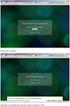 Soluzioni Paghe Gestionali d Impresa (ERP) Software Development E-Business Solutions ASP e Hosting System Integration e Networking Architetture Cluster Fornitura e Installazione Hardware S4NET Rev. 1.1
Soluzioni Paghe Gestionali d Impresa (ERP) Software Development E-Business Solutions ASP e Hosting System Integration e Networking Architetture Cluster Fornitura e Installazione Hardware S4NET Rev. 1.1
Classificazione: Pubblico Guida all installazione di una nuova versione di DigitalSign tramite Aggiornamento Automatico
 Guida all installazione di una nuova versione di DigitalSign tramite Aggiornamento Automatico Guida all installazione di una nuova versione di DigitalSign tramite Aggiornamento Automatico Pagina 1 di 16
Guida all installazione di una nuova versione di DigitalSign tramite Aggiornamento Automatico Guida all installazione di una nuova versione di DigitalSign tramite Aggiornamento Automatico Pagina 1 di 16
COME CANCELLARE LA CRONOLOGIA
 COME CANCELLARE LA CRONOLOGIA Internet Explorer Se vuoi cancellare la cronologia ed utilizzi il browser Internet Explorer di Microsoft, tutto quello che devi fare è avviare il programma facendo clic sulla
COME CANCELLARE LA CRONOLOGIA Internet Explorer Se vuoi cancellare la cronologia ed utilizzi il browser Internet Explorer di Microsoft, tutto quello che devi fare è avviare il programma facendo clic sulla
ISTRUZIONI PER LA FIRMA
 ISTRUZIONI PER LA FIRMA 1 Indice 2 Operazioni preliminari... 3 2.1 Pulizia della cache del browser... 3 2.2 Installare Java a 64 e 32 bit... 7 3 Sistema operativo Windows... 8 3.1 Accesso al SUAPE con
ISTRUZIONI PER LA FIRMA 1 Indice 2 Operazioni preliminari... 3 2.1 Pulizia della cache del browser... 3 2.2 Installare Java a 64 e 32 bit... 7 3 Sistema operativo Windows... 8 3.1 Accesso al SUAPE con
Agenzia Regionale per la Protezione dell Ambiente Ligure. Indice
 Accesso al catasto delle sorgenti di radiazioni Indice Punti 1-2-3-4 richiesta accesso sistema autenticazione registrazione Punto 5 accesso al sistema Punti 6-7-8-10 creazione insediamento Punti 11-12-13-14
Accesso al catasto delle sorgenti di radiazioni Indice Punti 1-2-3-4 richiesta accesso sistema autenticazione registrazione Punto 5 accesso al sistema Punti 6-7-8-10 creazione insediamento Punti 11-12-13-14
SEGNALAZIONI STUDI DI SETTORE UNICO 2012 GUIDA OPERATIVA VERSIONE 1.0
 SEGNALAZIONI STUDI DI SETTORE UNICO 2012 GUIDA OPERATIVA VERSIONE 1.0 Introduzione Profilo utente Acquisizione nuova segnalazione Modifica della segnalazione Cancellazione di una segnalazione Stampa della
SEGNALAZIONI STUDI DI SETTORE UNICO 2012 GUIDA OPERATIVA VERSIONE 1.0 Introduzione Profilo utente Acquisizione nuova segnalazione Modifica della segnalazione Cancellazione di una segnalazione Stampa della
Guida per Utenti all utilizzo della piattaforma Noleggia 1 Manager
 NOLEGGIA 1 MANAGER 2 Guida per Utenti all utilizzo della piattaforma Noleggia 1 Manager Utilizzare la Piattaforma Noleggia 1 Manager su Computer 3 Aprire un browser per navigare su Internet come Chrome
NOLEGGIA 1 MANAGER 2 Guida per Utenti all utilizzo della piattaforma Noleggia 1 Manager Utilizzare la Piattaforma Noleggia 1 Manager su Computer 3 Aprire un browser per navigare su Internet come Chrome
WINDOWS TERMINAL SERVER PER L ACCESSO REMOTO AL SISTEMA DI PROTOCOLLO INFORMATICO
 Servizi per l e-government nell università Federico II WINDOWS TERMINAL SERVER PER L ACCESSO REMOTO AL SISTEMA DI PROTOCOLLO INFORMATICO CONNESSIONE_TERMINAL_SERVER PAG. 1 DI 13 Indice 1. Premessa...3
Servizi per l e-government nell università Federico II WINDOWS TERMINAL SERVER PER L ACCESSO REMOTO AL SISTEMA DI PROTOCOLLO INFORMATICO CONNESSIONE_TERMINAL_SERVER PAG. 1 DI 13 Indice 1. Premessa...3
L e-learning in 5 passi. 1) Inserisci username e password. 2) Fai un giro nell area corsi. 3) Scegli un corso. 4) Sei pronto per iniziare a seguire
 L e-learning in 5 passi 1) Inserisci username e password 2) Fai un giro nell area corsi 3) Scegli un corso 4) Sei pronto per iniziare a seguire 5) Hai terminato: ritira il tuo certificato - Glossario -
L e-learning in 5 passi 1) Inserisci username e password 2) Fai un giro nell area corsi 3) Scegli un corso 4) Sei pronto per iniziare a seguire 5) Hai terminato: ritira il tuo certificato - Glossario -
MANUALE PER L UTILIZZO DI SISSIWEB DA PARTE DI GENITORI E ALUNNI
 MANUALE PER L UTILIZZO DI SISSIWEB DA PARTE DI GENITORI E ALUNNI Digitare l indirizzo web: www.axiositalia.com. Sulla pagina principale cliccare su Accedi a SISSIWeb Nel caso in cui la scuola abbia inserito
MANUALE PER L UTILIZZO DI SISSIWEB DA PARTE DI GENITORI E ALUNNI Digitare l indirizzo web: www.axiositalia.com. Sulla pagina principale cliccare su Accedi a SISSIWeb Nel caso in cui la scuola abbia inserito
ATTIVAZIONE SERVIZIO NOTIFICHE SMS
 Pagina 1 di 15 Dopo che Prometeo Vi avrà attivato la casella di posta elettronica certificata (casella PEC) e ha inviato i parametri di configurazione, si potranno eseguire le seguenti operazioni: 1) ATTIVAZIONE
Pagina 1 di 15 Dopo che Prometeo Vi avrà attivato la casella di posta elettronica certificata (casella PEC) e ha inviato i parametri di configurazione, si potranno eseguire le seguenti operazioni: 1) ATTIVAZIONE
Manuale configurazione rete, accesso internet a tempo e posta elettronica
 accesso internet a tempo e posta elettronica Indice 1. REQUISITI NECESSARI -------------------------------------------------------------------------- 4 1.1. PREDISPORRE I COLLEGAMENTI --------------------------------------------------------------------
accesso internet a tempo e posta elettronica Indice 1. REQUISITI NECESSARI -------------------------------------------------------------------------- 4 1.1. PREDISPORRE I COLLEGAMENTI --------------------------------------------------------------------
Capitolo I Sistema operativo
 Capitolo I Sistema operativo Primi passi col computer Avviare il computer e collegarsi in modo sicuro utilizzando un nome utente e una password Per avviare un computer è necessario premere il pulsante
Capitolo I Sistema operativo Primi passi col computer Avviare il computer e collegarsi in modo sicuro utilizzando un nome utente e una password Per avviare un computer è necessario premere il pulsante
Manuale rapido agenda Zimbra. Per entrare nella propria agenda via web digitare il link https://smail.regione.toscana.it. Inserire utente e password.
 Manuale rapido agenda Zimbra Per entrare nella propria agenda via web digitare il link https://smail.regione.toscana.it Inserire utente e password. Cliccare sull icona Agenda, verranno visualizzati i vari
Manuale rapido agenda Zimbra Per entrare nella propria agenda via web digitare il link https://smail.regione.toscana.it Inserire utente e password. Cliccare sull icona Agenda, verranno visualizzati i vari
Fon.Coop - Sistema di Gestione dei Piani di Formazione FCOOP. Manuale Utente Gestione Utenti GIFCOOP
 Fon.Coop - Sistema di Gestione dei Piani di Formazione FCOOP Manuale Utente Gestione Utenti GIFCOOP del 10/02/2015 Indice INTRODUZIONE... 3 1 SISTEMA GESTIONE UTENTI... 4 1.1 Nuovo account utente... 5
Fon.Coop - Sistema di Gestione dei Piani di Formazione FCOOP Manuale Utente Gestione Utenti GIFCOOP del 10/02/2015 Indice INTRODUZIONE... 3 1 SISTEMA GESTIONE UTENTI... 4 1.1 Nuovo account utente... 5
ISTRUZIONI PER DISINSTALLAZIONE E REINSTALLAZIONE DELLA LIBRERIA ELLIPS
 A. Disinstallazione libreria Ellips 1. Chiudere tutte le finestre di Internet Explorer aperte 2.Accedere al pannello di controllo JAVA ubicato nel pannello di controllo di Windows 3.selezionare il tasto
A. Disinstallazione libreria Ellips 1. Chiudere tutte le finestre di Internet Explorer aperte 2.Accedere al pannello di controllo JAVA ubicato nel pannello di controllo di Windows 3.selezionare il tasto
Allegato 1 I.N.P.S. Direzione Centrale Sistemi Informativi e Telecomunicazione
 Allegato 1 I.N.P.S. Direzione Centrale Sistemi Informativi e Telecomunicazione Servizio di CONSULTAZIONE ATTESTATI DI MALATTIA per i DATORI di LAVORO Sommario 1 Introduzione... 3 2 Informazioni generali...
Allegato 1 I.N.P.S. Direzione Centrale Sistemi Informativi e Telecomunicazione Servizio di CONSULTAZIONE ATTESTATI DI MALATTIA per i DATORI di LAVORO Sommario 1 Introduzione... 3 2 Informazioni generali...
Manuale Utente Guglielmo SmartClient
 Manuale Utente Guglielmo SmartClient Guida a Guglielmo SmartClient Versione: 1.0 Guglielmo Tutti i marchi citati all interno di questa guida appartengono ai loro legittimi proprietari. -2- 1. Introduzione
Manuale Utente Guglielmo SmartClient Guida a Guglielmo SmartClient Versione: 1.0 Guglielmo Tutti i marchi citati all interno di questa guida appartengono ai loro legittimi proprietari. -2- 1. Introduzione
Risposta 19. a) GUIDA PER LA CONFIGURAZIONE DELLA STAMPANTE MANNESMAN TALLY MT 84 IN AMBIENTE WINDOWS XP / 2000
 Risposta 19 Nel caso in cui il sistema operativo installato sulla postazione sia Windows 2000 o Windows XP è necessario configurare la stampante eseguendo le operazioni previste nel punto a). Tali operazioni
Risposta 19 Nel caso in cui il sistema operativo installato sulla postazione sia Windows 2000 o Windows XP è necessario configurare la stampante eseguendo le operazioni previste nel punto a). Tali operazioni
